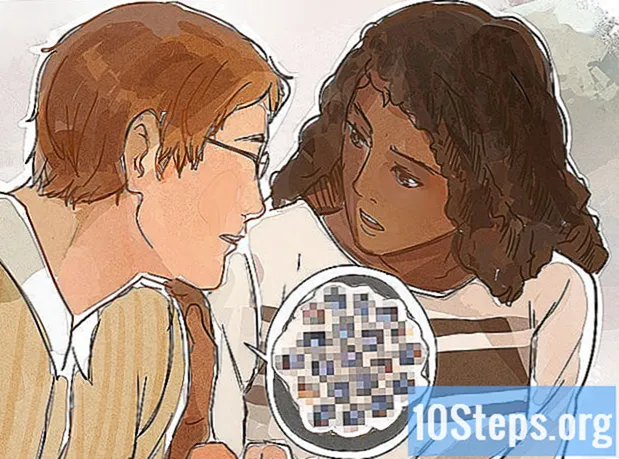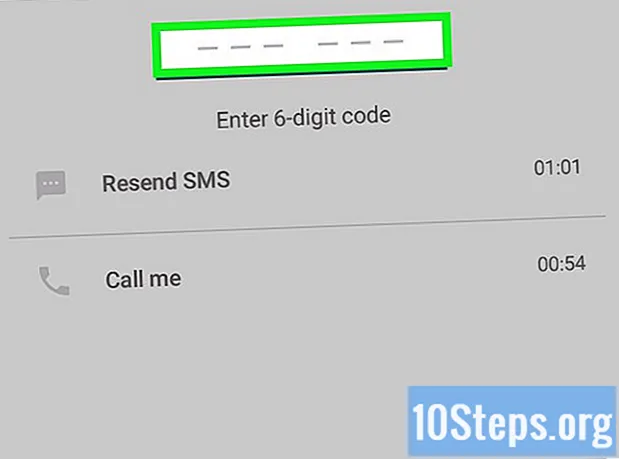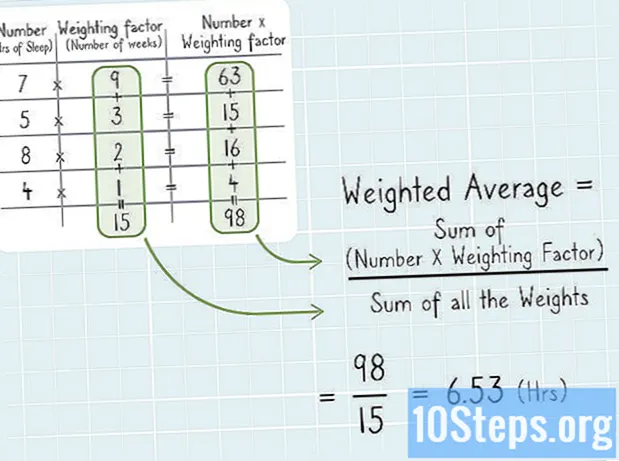Innhold
Hvis du har Windows 7 Starter Edition installert på netbooken din, kan du være frustrert over at du ikke klarer å endre bakgrunn. Siden det ikke er noen innebygd måte å endre bakgrunn på, er det måter å komme seg rundt denne begrensningen. Les denne artikkelen for å lære hvordan du bruker et hvilket som helst bilde som bakgrunn.
Fremgangsmåte
Metode 1 av 2: Installer et tredjepartsprogram
Last ned et program for bakgrunnsskift. Det er flere gratis alternativer tilgjengelig på internett. Det mest populære alternativet er Oceanis. Du kan laste den ned her. Oceanis er et gratis program og har ikke blitt rapportert for å ha virus og skadelig programvare. Denne artikkelen vil snakke utelukkende om ham.

Pakk ut ZIP-filen. .Zip-filen du lastet ned inneholder en .exe-fil. For å trekke ut den, høyreklikk på .zip-filen og velg "Pakk ut alt ...". Du blir spurt om hvor du vil trekke ut filene fra. Dra den nyopprettede Oceanis_Change_Background_W7.exe til skrivebordet.
Kjør filen. Dobbeltklikk filen Oceanis_Change_Background_W7.exe. Datamaskinen starter automatisk på nytt. Etter at omstarten er fullført, vil du se at bakgrunnen er endret til standard Oceanis-bakgrunn.
Åpne Oceanis. Åpne snarveien til Oceanis Change Background Windows 7. Å gjøre det vil åpne Oceanis-programmet, slik at du kan søke på datamaskinen din etter nye bakgrunnsbilder.- Merk av i boksen ved siden av de forskjellige bildene for å lage en lysbildefremvisning på skrivebordet. Du kan endre innstillingene for lysbildefremvisning.
Metode 2 av 2: Redigering av registeret
Åpne regedit. Dette programmet lar deg redigere oppføringer i Windows-registeret. Klikk på Start-menyen og skriv "regedit" i søkefeltet. Velg regedit fra listen over programmer som vises.
- Vær veldig forsiktig når du arbeider med regedit, ettersom å endre feil verdier kan gjøre datamaskinen ubrukelig.
- Naviger til riktig mappe. I boksen til venstre velger du treet HKEY_CURRENT_USER. Velg "Kontrollpanel" i kataloglisten. Velg "Desktop" i "Kontrollpanel" -treet.
Endre bakgrunnsbanen. Etter å ha valgt "Desktop", finn og oppfør navnet Wallpaper og dobbeltklikk på det. I feltet angir du stien til det nye bakgrunnsbildet.
- Eksempel: "C: Users John Pictures new_wallpaper.webp".
Endre tillatelsene. Høyreklikk Desktop-mappen. Klikk på Tillatelser-alternativet. Velg "Avansert" og deretter "Eier". I "Endre eier til" -boksen markerer du navnet ditt (det skal bare være navnet ditt og administratoren) og klikker "OK".
- Klikk "Avansert" igjen. Fjern avmerkingen i boksen "Inkluder tillatelser arvet fra objektets foreldre ...". Når du blir bedt om det, klikker du på "Fjern".
- Klikk på Legg til. Skriv "Alle" i feltet og klikk "OK". Aktiver "Les kontroll" og klikk "OK". Klikk "OK" i neste vindu.
- Merk den nye oppføringen "Alt" og merk av for alternativet "Tillat for lesing". Klikk "OK".
Start datamaskinen på nytt. Etter omstart, bør du se det nye bakgrunnsbildet ditt.